生活已是百般艰难,为何不努力一点。下面图老师就给大家分享PS绘画制作净世佛陀,希望可以让热爱学习的朋友们体会到PS的小小的乐趣。
【 tulaoshi.com - ps鼠绘 】
《净世佛陀》这副作品,是作者很偏爱的古典人物,创作这类人物尤其是美女,需要特别注意人物头饰和珠宝的勾勒,填充丰富的颜色,这也是内心世界的一种折射,反映出愉快与喜悦,本作品的作者陈影杰,将为我们讲解《净世佛陀》制作过程。
由于个人对古典风格及佛教文化的偏爱,因此在创作绘画中涉及人物的作品一般都是古典人物,同时在不同的状态下,所创作出的古典人物也有所不同。
绘制线稿
勾勒人物轮廓
首先勾勒出人物的大体轮廓和造型姿态,在这里我选用了干介质画笔做草图起稿,个人比较习惯草图清淡的感觉,并且线条分明清晰。(如图01)
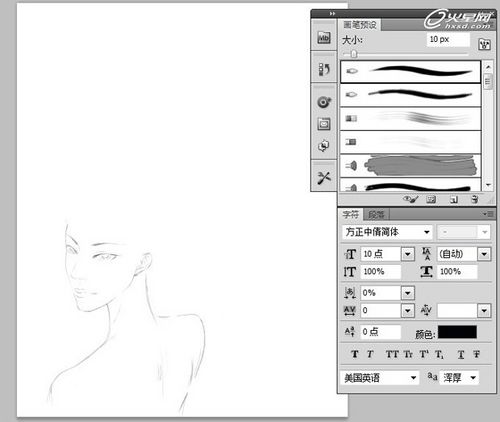
图01
(本文来源于图老师网站,更多请访问https://www.tulaoshi.com/psshuhuijiaocheng/)绘制发饰
接下来就要进行人物发饰的描绘,人物的发髻和装饰依照所要表达的主题进行造型及适当修改,从而增强人物特色,丰富画面内容。(如图02)
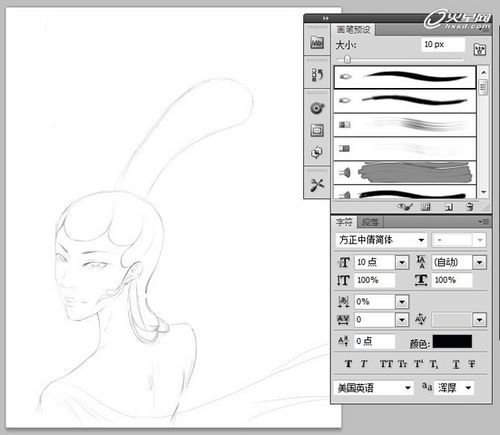
图02
人物造型细节可根据个人喜好和需求不断地做调整,增加或减少都是因人而异,建议以人物头像为重点的造型,可适当将头饰丰富化。(如图03)

图03
上色处理
头发上色
在线稿处理完后,可以开始逐步上色,在此,我选用湿介质画笔,个人上色习惯于部分上色,首先选择要上色的部分,采用湿介质画笔开始层层渲染。先选择人物头发的部分,在处理过程中可以加入其他颜色进行丰富,最后勾出头发线条,使其更有质感,更加美观。(如图0www.Tulaoshi.com4)

图04
面部上色
头发完成后,可以开始人物面部上色,五官最为重要,因为在上色过程中,需格外注意皮肤的处理。可先铺一层底色然后开始逐步调整。
而眼睛则注意高光的摆放位置,尽量使眼睛看起来充满神采。嘴唇则根据需求做到透明感适度。(如图05)

图05
细节颜色调整
在处理好大体色调之后,注意修护调整头发与面部皮肤间的交界处,需适当加重颜色或添加阴影,并且在上色的同时注意颜色的明暗关系和明度调整,颜色的分配运用对画面至关重要。(如图06)

图06
发饰上色
下面就要开始处理人物头饰的部分,为了不影响发饰的处理,我把发饰选中,单独进行处理。首先选定头饰大色调,然后再逐步刻画,个人选择以金色作底色。(如图07)

图07
在处理金属质感的发饰时,注意反光和高光的适当运用。而发饰上出现的花也应该与其他花做一定区别,这样画面可看性才会提高。(如图08)

图08
珠宝上色处理
人物珠宝的处理是画面的一个重点,也是亮点所在,因此不管是所佩戴的佛珠还是金器,都应该非常仔细地绘制,包括每一个反光和其他物体对其的影响,都要考虑到。(如图09)
(本文来源于图老师网站,更多请访问https://www.tulaoshi.com/psshuhuijiaocheng/)
图09
植物上色
最后是植物的刻画,相应的,需要跟头饰和衣服上的花朵做适当的区分,尽量使其看起来柔和中不失风范,婉约中带有情态。这样处理既可以丰富画面,也可以凸显人物气质。(如图10)

图10
整体细节调整
在完成植物花的刻画之后,可以开始人、饰品及植物花之间的调整。尽量使得它们看起来更协调,同时开始修正不规范的地方,如:多出的线条和色块。(如图11)

图11
背景的添加和处理
背景绘制
修正完后,开始背景的添加,绘制方法与前面步骤基本一致,个人习惯单独处理背景和选择贴图并且颜色的渲染也是单独进行。这样可以保证画面干净清爽,也可以让人物较好的融合,从而使得画面更具美感。(如图12)

图12
背景上色
在选择好合适的背景后,开始拼贴和渲染上色,注意背景不能抢了人物主体,在上色的同时可以采用软件中的羽化模糊,对背景进行适度调整。
再进行明暗和明度的调整,将画面中心及看点都集中到人物主体上,可以适当压暗周边的背景色。(如图13)

图13
最后检查 修正细节
完善背景后,我们再对作品,最后调整,检查画面的每一个细节,是否每一个物体都进行了最后的刻画,如果都已经完善,那么一幅完整的作品就完成了。(如图14、图15)

图14

图15
来源:https://www.tulaoshi.com/n/20160405/2123559.html